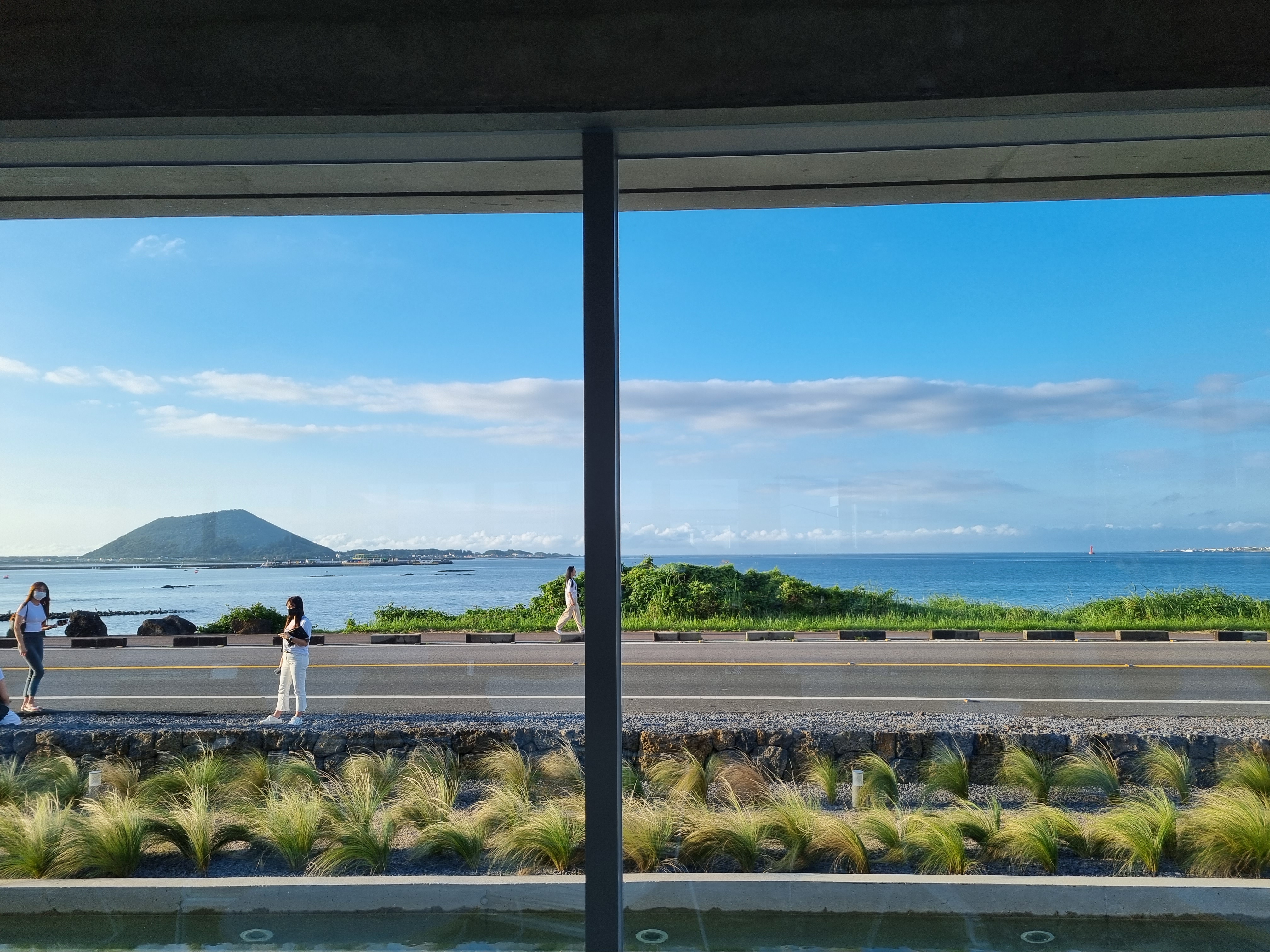| 일 | 월 | 화 | 수 | 목 | 금 | 토 |
|---|---|---|---|---|---|---|
| 1 | 2 | 3 | 4 | 5 | ||
| 6 | 7 | 8 | 9 | 10 | 11 | 12 |
| 13 | 14 | 15 | 16 | 17 | 18 | 19 |
| 20 | 21 | 22 | 23 | 24 | 25 | 26 |
| 27 | 28 | 29 | 30 | 31 |
- 인테그린
- 캘빈회로
- 광계
- 인슐린
- 후구동물
- 네른스트 방정식
- 인지질
- 노션 단축키
- 수동수송
- 퍼옥시좀
- 루비스코
- 노션 필수 단축키
- 선구동물
- 전주 결혼
- 티스토리챌린지
- 차등 전위
- 글라이옥시좀
- 밀착연접
- 노션 블록
- 단백질 분류
- 콜레스테롤
- 전주 결혼 준비
- 오블완
- 광호흡
- 당지질
- 역수송체
- 신호서열
- 초나선
- 베타 산화
- 간극연접
- Today
- Total
목록노션 활용기 (8)
숭늉의 연구일지
 [노션(notion)] 노션 활용기 [편리한 기능편2] : 템플릿 버튼, /목차, 새 탭 만들고 이동하기
[노션(notion)] 노션 활용기 [편리한 기능편2] : 템플릿 버튼, /목차, 새 탭 만들고 이동하기
노션 버튼 다양한 기능을 묶어서 한 번에 처리할 수 있는 간단한 코딩 기능이라고 볼 수 있다. 반복해서 생성해야 하거나 하는 템플릿이나 페이지 등에 적용하면 쉽게 이용할 수 있다. 버튼을 누르는 '이벤트' 발생 시 다양한 작업이 이루어지는 형태이다. 단순히 어떤 텍스트를 넣는 것도 가능하고 페이지를 생성하는 것도 가능하다. 머리를 많이 굴리면 복잡한 기능을 생성할 수 있지만 나는 주로 3가지 기능을 사용한다. 페이지 만들기 - 업무 일지 매일 반복적으로 만들고 업무 프로세스에 대한 기록을 위해 업무 일지를 작성할 것이다. 업무 일지는 같은 양식으로 사용하므로 버튼을 만들어 반복적으로 생성되도록 만들 수 있다. 내가 사용하는 업무일지는 아래의 링크에서 확인할 수 있다. [노션(notion)] 노션 템플릿 ..
 [노션(notion)] 노션 활용기 [편리한 기능편1] : 노션 기본 필수 단축키 - 링크 복사, 하이퍼 링크 텍스트, 텍스트 블록 지정, 블록 이동, 블록 복제
[노션(notion)] 노션 활용기 [편리한 기능편1] : 노션 기본 필수 단축키 - 링크 복사, 하이퍼 링크 텍스트, 텍스트 블록 지정, 블록 이동, 블록 복제
노션 기본 필수 단축키(편리한 기능 편) 링크 복사 페이지 자체의 링크를 복사하는 방법이다. 단축키는 Ctrl + L 이다. 열려 있는 페이지 어디에 커서가 있어도 상관없이 해당 페이지 자체의 링크를 복사한다. 열린 페이지의 링크를 단축키 없이 복사하려면 오른쪽 구석에 있는 … 버튼을 눌러서 링크 복사를 눌러야 되지만 단축키를 사용하면 바로 페이지 어디에서든 바로 복사가 가능하다. 링크를 복사한 후 어디든 붙여 넣으면 된다. 하이퍼 링크 텍스트 노션의 편리한 기능 중 하나가 하이퍼 링크 텍스트이다. 너무 단순한데 그냥 인터넷 페이지 도메인 주소 또는 노션 페이지 링크를 복사(Ctrl + C)한 다음 블록 지정한 텍스트에 붙여 넣기(Ctrl + V)만 하면 된다. 띄어쓰기 단위로 블록 지정 노션 블록 내 ..
 [노션(notion)] 노션 활용기 [텍스트편] : 노션 기본 필수 단축키 - 화살표, 이모지, 체크 박스, 텍스트에 페이지 넣기
[노션(notion)] 노션 활용기 [텍스트편] : 노션 기본 필수 단축키 - 화살표, 이모지, 체크 박스, 텍스트에 페이지 넣기
노션 기본 필수 단축키(텍스트편)매우 유용한 기능들화살표 : -> , 를 입력만 해도 된다. 왼쪽 화살표도 마자찬가지로 자체를 직접 입력하고 싶으면 화살표로 바뀌었을 때 Ctrl + Z를 눌러주면 된다.이모지 - :키워드나는 이모지 자체를 많이 쓰지 않지만 가끔 사용할 때 /이모지를 치고 들어가서 고르는 게 너무 귀찮았다. 그때 사용하는 것이 :키워드 이다. 만일 사과 이모지를 사용하고 싶으면 :사과 라고 치면 추천된 이모지가 쭉 뜬다. 그런데 한글보다는 영어로 키워드를 입력해 주는 게 더 추천이 잘 되는 것으로 느껴졌다. 물론 윈도우 사용자의 경우 윈도우 자체의 이모지도 넣는 것이 가능하다. 윈도우 이모지 단축키는 윈도우 버튼 + ; 또는 윈도우 버튼 + . 이다.체크 박스 - [ ]체크 박스 머리 기..
 [노션(notion)] 노션 활용기 [텍스트편] : 노션 기본 필수 단축키 - 색 넣기, 볼드, 밑줄, 취소선, 이탤릭체, 코드 텍스트, 화살표
[노션(notion)] 노션 활용기 [텍스트편] : 노션 기본 필수 단축키 - 색 넣기, 볼드, 밑줄, 취소선, 이탤릭체, 코드 텍스트, 화살표
노션 기본 필수 단축키(텍스트편)글자 및 블록의 색상 넣기노션은 글자의 색을 넣는 단축키가 존재하지 않지만 최근 사용한 색에 대한 단축키는 존재한다. 주로 이 단축키를 사용하는 편이다. 하나하나 글자에 색을 넣는 것은 너무 번거롭기에 이 단축키를 많이 사용하는 편이다.글자 및 블록에 색 넣기텍스트를 강조하는 가장 기본적인 방법 중 하나이다. 글자 자체에 색을 넣는 방식인데 안타깝게도 이것은 단축키가 없다.강조하려는 텍스트 부분을 블럭 지정하면 알아서 도구가 팝업 되는데 거기서 오른쪽 세 번째의 A라고 써진 버튼을 누르면 바꿀 수 있다. 여기서는 글자 자체의 색을 바꿀 수도 있고, 배경색을 바꿀 수도 있다. 혹은 블록 전체에 있는 글자의 색을 바꾸려면 블럭 왼쪽에 커서를 가져가면 나타는 6개의 점을 누른..
 [노션(notion)] 노션 활용기 [구조편] : 노션 기본 필수 단축키 - 노션 블럭, 토글, 구분선, 글머리 기호, 들여쓰기, 코드 입력
[노션(notion)] 노션 활용기 [구조편] : 노션 기본 필수 단축키 - 노션 블럭, 토글, 구분선, 글머리 기호, 들여쓰기, 코드 입력
노션 블록 노션의 단위는 '블록'이다. 무슨 엄청난 공부를 해야 하는 개념은 아니고 그냥 글 하나하나가 레고 블록 같이 한 번에 옮기거나 한 번에 지우거나 뭐 그럴 수 있다는 말이다. 블록을 옮기는 가장 기본적인 방법은 커서를 가져다 대는 것이다. 모든 블록에 마우스 커서를 가져다 대면, 블록 앞에 6개의 점으로 이루어진 것이 있는데 이것을 누른 상태로 드래그하면 위에서 처럼 옮길 수 있다. 실제로 버튼을 누르면 해당 블록을 꾸미거나 다른 형태(예> 제목, 페이지 등등)로 전환할 수 있는 기능들을 수행할 수 있다. 노션 블록도 단계가 있다. 상위 단계의 블록은 하위 단계의 블록을 담고 있는 구조이다. 만일 상위 단계 블록을 옮기려고 하면 그 블록의 하위 단계 블록도 같이 옮겨진다. 노션을 쓸 때 이렇게 ..
 [노션(notion)] 노션 활용기 [구조편] : 노션 기본 필수 단축키 - 제목, 페이지
[노션(notion)] 노션 활용기 [구조편] : 노션 기본 필수 단축키 - 제목, 페이지
노션 기본 필수 단축키(구조편) 노션 그냥 써보기 처음 노션을 사용한다면 어떤 복잡한 무언가(대시보드, 트리 등등) 이런 것들을 생각하지 말고 페이지를 작성하기를 바란다. 기존에 노션과 같은 형태의 노트를 써본 적이 있으면 모를까 처음 시작하는 사람들에게 오히려 복잡하기만 하다. 그냥 왼쪽 메뉴에 페이지 추가를 누르고 그냥 써보자. 그렇게 그냥 이것저것 끄적거려 보았다면 이제 좀 답답한 느낌이 생길 것이다. 사실 노션은 단축키를 모르면 조금 쓰기가 답답하다. 뭔가 이쁜 느낌도 안 들고... 그래서 내가 더 멋져 보이는 노션 필수 단축키를 소개하려고 한다. 그냥 따라 하면 된다. 참고 사실 모든 노션의 기본 구조는 /(슬래시)를 치면 다 만들 수 있다. 모르면 그냥 / 를 눌러서 찾으면 된다! 제목 단축키..
 [노션(notion)] 노션 템플릿 : '메이크 타임'에서 영감을 받은 업무 일지 템플릿
[노션(notion)] 노션 템플릿 : '메이크 타임'에서 영감을 받은 업무 일지 템플릿
노션 업무 일지 템플릿 노션을 활용하며 직접 만든 업무일지 템플릿이다. 기존에 업무노트에 수기로 작성하던 것에 불만족스러움을 느끼다 한 책을 발견했으니 바로 이 책이다. 24시간이라는 정해진 시간 속 알차게 시간을 보내는 현실적인 방법을 알려주는 책이다. 일을 더 많이 하자! 라는 느낌보다는 직장인으로서의 시간이 더 이상 개인의 시간을 침범하게 하지 못하게 하자는 느낌의 책이다. 그리고 이 책 속에서 현재의 업무일지와 관련한 아이디어를 얻게 되었다. 노션 업무 일지 구성 업무일지를 크게 6개의 영역으로 구분했다. 획일화된 To-Do의 형태가 아닌 책 속의 아이디어를 차용하고 일부 나의 아이디어를 추가해서 만들었다. 1. 오늘의 이벤트: 오늘 업무의 큰 이벤트를 적어 두었다. 없으면 그냥 비워둔다. 2. ..
 [노션(notion)] 노션 한글 지연 입력 해결
[노션(notion)] 노션 한글 지연 입력 해결
노션 한글 지연 입력 해결 노션 사용 시 아래와 같이 한글이 지연돼서 입력되는 성가신? 경험을 해본 적이 있을 것이다. 보통 데스트탑용 애플리케이션을 깔아서 사용할 때 발생하는 것으로 보인다. 별의별 해결책을 다 해보았으나 결국 내가 스스로 찾아낸 방법은 정말 별거 없었다. 1. 그냥 아무 브라우저를 하나 켜고 주소창에 커서를 둔다. 2. 브라우저에 한글로 아무 거나 입력한다. 나는 그냥 'ㅁㄴㅇㅁㄴㅇ' 이런 식으로 입력해 버린다. 3. 데스크톱 앱으로 돌아간다. 지연 입력이 사라진다. 컴알못인 내가 보기에 원인을 찾자면..?? 노션이 웹 페이지 기반으로 사용되니 브라우저에서는 영타로 설정되어 있고, 데스크톱 애플리케이션은 한글로 설정되어 있어 여기서 나오는 불일치 때문이 아닐까 싶다. 아니면 말고다. ..